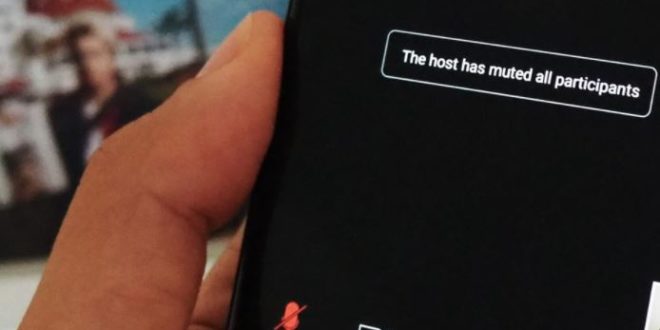Cara Mematikan Mic di Zoom | Gadget2Reviews.Com – Bertindak sebagai Host di sebuah diskusi online menggunakan aplikasi Zoom. Kalian sebaiknya tahu cara untuk mute suara mic agar diskusi bisa lebih optimal.
Sebenarnya cara untuk mute mic ketika kalian menyelenggarakan diskusi menggunakan Zoom sangat mudah. Namun tentunya bagi kalian yang masih baru menggunakan aplikasi ini akan sedikit kebingungan.
Tidak sedikit mereka masih melakukan kesalahan ketika bermaksud membisukan suara mic di Zoom. Umumnya mereka yang masih awam hanya mengecilkan suara volume saja, padahal suara mic masih bisa terdengar oleh peserta lain.
Cara Mematikan Suara Mic Sendiri dan Peserta di Zoom
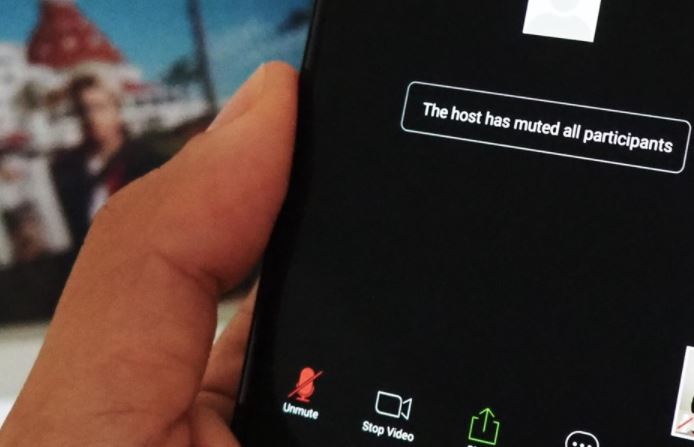
Nah untuk itu sebaiknya kalian simak tutorial yang akan Gadget2Reviews bahas pada kesempatan kalin ini. Pada tutorial cara mematikan suara mic di Zoom ini, tidak hanya pada perangkat HP saja melainkan juga pada komputer dekstop / laptop.
Sebagai pengguna baru, sebaiknya kalian baca juga tips menjaga dari orang tak diundang di aplikasi Zoom.
Cara Mute / Membisukan Suara Mic Rapat di Zoom Melalui Komputer
Jika kalian menggunakan perangkat komputer / laptop, untuk mematikan suara mic sendiri atau peserta bisa dilakukan dengan cara seperti berikut.
- Buka aplikasi Zoom, kemudian cari opsi Mikrofon yang ada dibagian pojok kiri bawah
- Silahkan kalian klik opsi Mute untuk mute audio mic kalian sendiri
- Dengan begitu peserta tidak akan bisa lagi mendengarkan suara kalian
- Sedangkan untuk membisukan suara mic peserta, silahkan arahkan kursor mouse ke Peserta yang akan di mute
Bagaimana sangat mudah bukan cara mematikan suara mic sendiri atau mic peserta di Zoom ini. Sebagai Host kalian juga bisa melihat status audio mic peserta secara keseluruhan dengan masuk ke menu tab Manage Participants.
Cara Mute / Membisukan Suara Mic Rapat di Zoom Melalui HP
Berikutnya tutorial untuk cara mematikan mic di Zoom melalui aplikasi di HP yang bisa kalian simak dan ikuti langkah-langkahnya.
- Buka aplikasi Zoom di ponsel kalian, tekan layar untuk menampikan menu yang tersembunyi di bagian bawah
- Selanjutnya tekan opsi dengan gambar Mikrofon yang ada di pojok kiri bawah
- Silahkan tekan tombol tersebut untuk mute suara mic sendiri di Zoom
- Untuk menghidupkan suara mic kembali, kalian bisa melakukan Unmute dengan langkah yang sama
Sedangkan untuk mengelola suara dari peserta, kalian bisa mengaturnya melalui tab Participants yang ada di bagian bawah. Pada tab ini kalian bisa mute suara mic semua peserta atau beberapa peserta yang dipilih saja.
Baca juga tutorial cara menampilkan semua peserta di zoom laptop.
Demikian tutorial mengenai cara mematikan suara mic di Zoom yang bisa kalian coba untuk membisukan audio sendiri atau dari peserta. Semoga tips diatas bisa bermanfaat dan selamat mencobanya.
 Gadget2Reviews.Com Berita Teknologi Terbaru, Tutorials, Tips dan Trik
Gadget2Reviews.Com Berita Teknologi Terbaru, Tutorials, Tips dan Trik